Sinun on täytynyt löytää useita sovelluksiaja verkkopalvelut, joiden avulla voit etäyhteyden nähdä ja hallita toista järjestelmää. Nämä sovellukset ja palvelut ovat hyödyllisiä erityisesti silloin, kun haluat tehdä etä vianetsintää jonkun järjestelmän järjestelmästä. Chromen etäpöydän beeta on Chromen sovellus, jonka Google on juuri julkaissutjonka avulla pääset etäyhteyteen tietokoneeseen Chrome-selaimen ja Google App- tai Gmail-tunnuksen avulla. Tarkoitettu implisiittisesti Chromen muistikirjoille, se toimii kaikissa järjestelmissä, joissa Chrome on asennettu; Mac, Windows, Linux jne.
Sovelluksen avulla voit etäkäyttää tai jakaa tietojasinä järjestelmäsi kaikkien Chromen käyttäjien kanssa. Molemmissa järjestelmissä on oltava tämä sovellus asennettuna Chrome-selaimeen, jotta yhteys onnistuu. Koska sovellus antaa sinun joko jakaa tai käyttää järjestelmiä, se vaatii satunnaisia käyttöoikeuksia. Kun olet asentanut, käynnistä se kuten minkä tahansa muun sovelluksen kanssa, kirjaudu sisään Google-sovellukseen tai Gmail-tunnukseen, jos et vielä ole kirjautunut sisään. Sinun ei tarvitse asettaa synkronointia kummassakaan selaimessa. Käynnistä sovellus, kirjaudu sisään ja napsauta Jatkaa siirtyäksesi käyttöoikeussivulle.

Sovelluksella on pääsy kaikkiin tiedostoihinjärjestelmääsi, selaushistoriaasi ja kaikkia tietoja, joita vaihdot minkä tahansa verkkosivuston kanssa. Lisäksi yhteyden luomiseen tarvitaan pääsy Google-tilisi tietoihin.
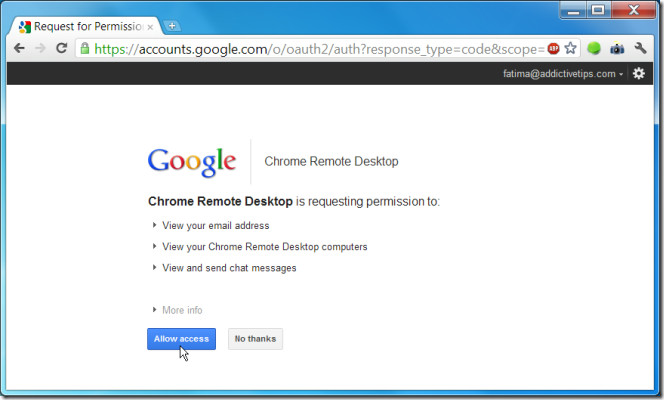
Kun olet myöntänyt sovellusluvan (molemmissa järjestelmissä), sinulla on mahdollisuus joko käyttää jaettua tietokonetta tai jakaa oma tietokoneesi. Jos haluat jakaa oman tietokoneesi, napsauta Jaa tämä tietokone -painiketta ja sovellus tuottaa pääsykoodin. Voit käyttää jaettua tietokonetta napsauttamalla käyttää jaettua tietokonetta linkki painikkeen alla.
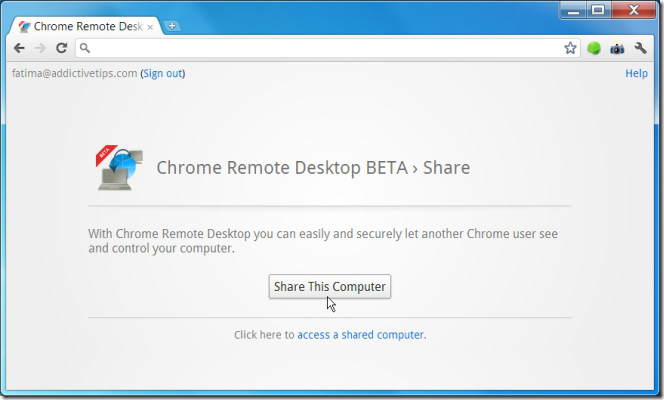
Järjestelmääsi käyttävän käyttäjän on napsautettava käyttää jaettua tietokonetta linkki ja kirjoita sinulle luotu pääsykoodi annettuun kenttään. Koodisi näyttää seuraavalta, koodi vanhenee lyhyen ajan kuluttua, jos sitä ei käytetä.
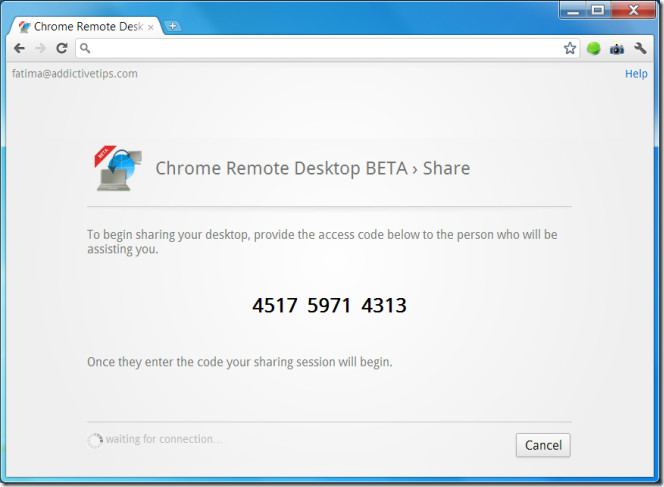
Toisella puolella seuraava näyttö tulee näkyviin; kirjoita koodi (välilyöntejä ei tarvita) ja napsauta Yhdistä (näet tämän ruudun, jos päätät käyttää jonkun jaettua tietokonetta).
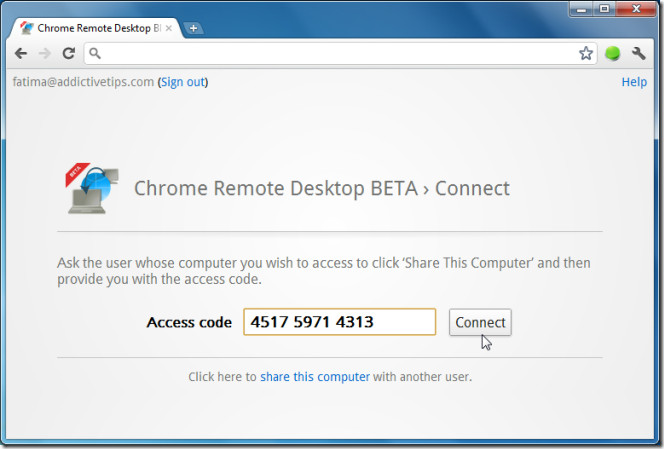
Yhteyden luominen vie hetken. Kun yhteys on muodostettu, etäyhteydessä oleva järjestelmä saa ilmoituksen yhteyden luomisesta. Ilmoitusikkuna pysyy kaikkien muiden ikkunoiden päällä ja napsauttamalla Lopeta jakaminen -painike Chromessa tai Katkaista -painike ilmoituksessa lopettaa yhteyden.
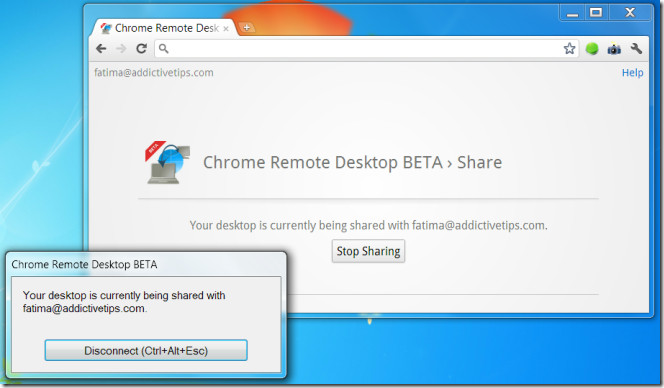
Kun yhteys on muodostettu, sinä oletvoi nähdä ja hallita toista järjestelmää Chrome-sovelluksen sisällä. Sovelluksen kanssa työasemien jakaminen ja järjestelmiin pääsy ovat synonyymejä; käyttöoikeus annetaan, kun yhteys on muodostettu, eikä sillä ole erillisiä käyttöoikeuksia.
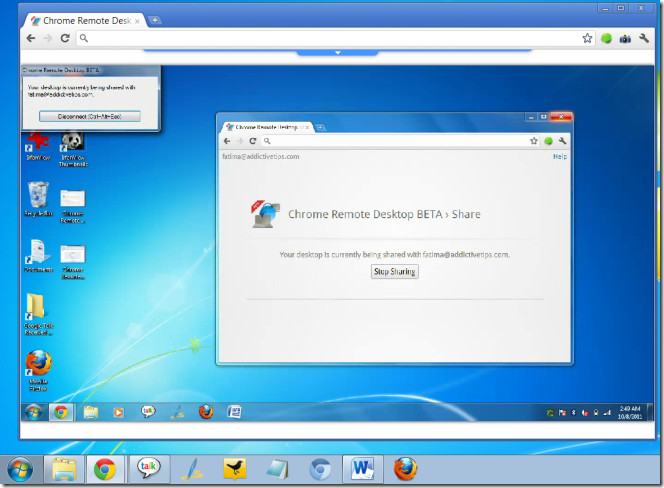
Voit tarkastella jaettua järjestelmää kahdella eri tavallakokoa (Chromen sisällä), siirrä hiiri jaetun näytön keskelle ilmestyvän avattavan nuolen päälle ja napsauta paneelin koko näytön painiketta suurentaaksesi sen näytön enimmäiskokoon. Voit katkaista yhteyden tällä paneelilla milloin tahansa.

Kaikki toisessa järjestelmässä suoritetut toimet toteutetaan heti, mutta heijastuvat loppusi lyhyen viiveajan kuluttua. Lopeta yhteys joko napsauttamalla Katkaista -painiketta ilmoituksessa tai, jos käytät järjestelmää, napsauta ilmoituksen painiketta, jonka voit nähdä jaetussa näytössä, ja yhteys katkeaa.
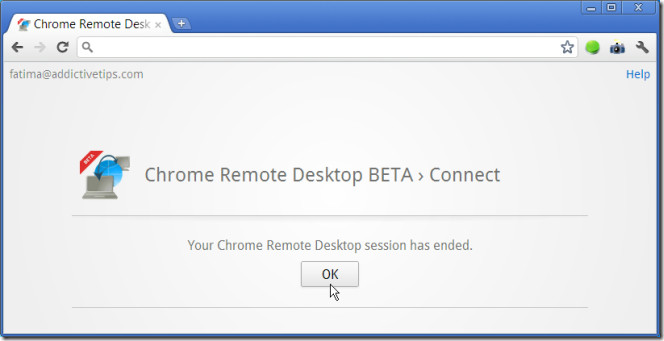
Kirjaudu sisään Gmailiin, kirjaudu sisään synkronointiin jasisäänkirjautuminen tähän sovellukseen ovat kaikki erilaisia asioita. Et voi olla kirjautunut sisään Gmailiin tai synkronoida, mutta jos olet kirjautunut sovellukseen, varmista, että olet kirjautunut ulos. Kirjaudu ulos käynnistämällä sovellus uudelleen ja napsauttamalla Kirjautua ulos sähköpostiosoitteesi vieressä.
Asenna Chromen etätyöpöydän beta-sovellus













Kommentit